아마존(amazon) 달러 결제 방법!
(원화 결제하면 수수료 나와요!)

아마존(amazon) 직구 많이들 이용하시죠?
아마존뿐 아니라 직구 이용할 때는 결제할 때 원화가 아닌 현지화로 해야 하는 것 다 아실 텐데요. 원화로 결제할 경우 추가로 수수료가 일부 추가되게 됩니다.
아마존 같은 경우 이전에는 결제할 때 원화로 할지, 미화(미마존의 경우)로 할지 선택이 가능했는데요. 어느 순간부터 그런 선택지 없이 무조건 원화로 결제가 되더라고요.
그래서 찾아봤더니, 있었습니다. 달러로 결제하는 방법!
어렵지 않으니, 아래처럼 따라 해 주세요.
먼저, 아마존에 접속합니다. 이때 유의할 점은 꼭 PC 모드로 해야 한다는 점입니다. 스마트폰으로 하신다면 PC 모드로 변경해주어야 합니다. (모바일 버전으로는 방법을 못 찾았네요;;)
1. 구매할 물품을 카트에 담으시고, 결제 단계로 진입합니다.
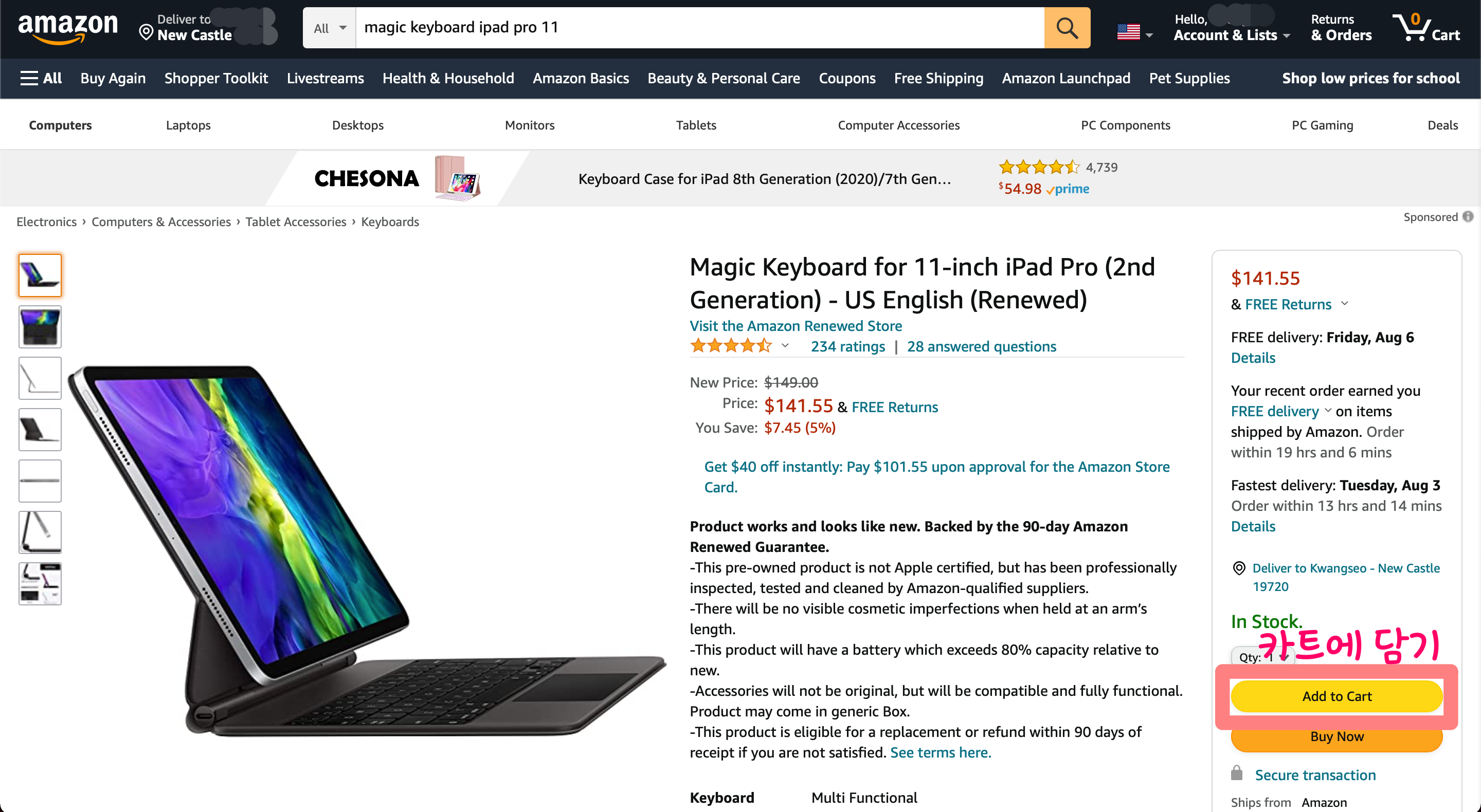

2. 지불방법 변경!
결제버튼을 누르면 배송 주소 옆에 지불방법이 나타납니다. 거기서 잘 보면 지불방법 변경을 위한 'Change'가 파란색으로 하이라이트 되어 있습니다. 클릭!
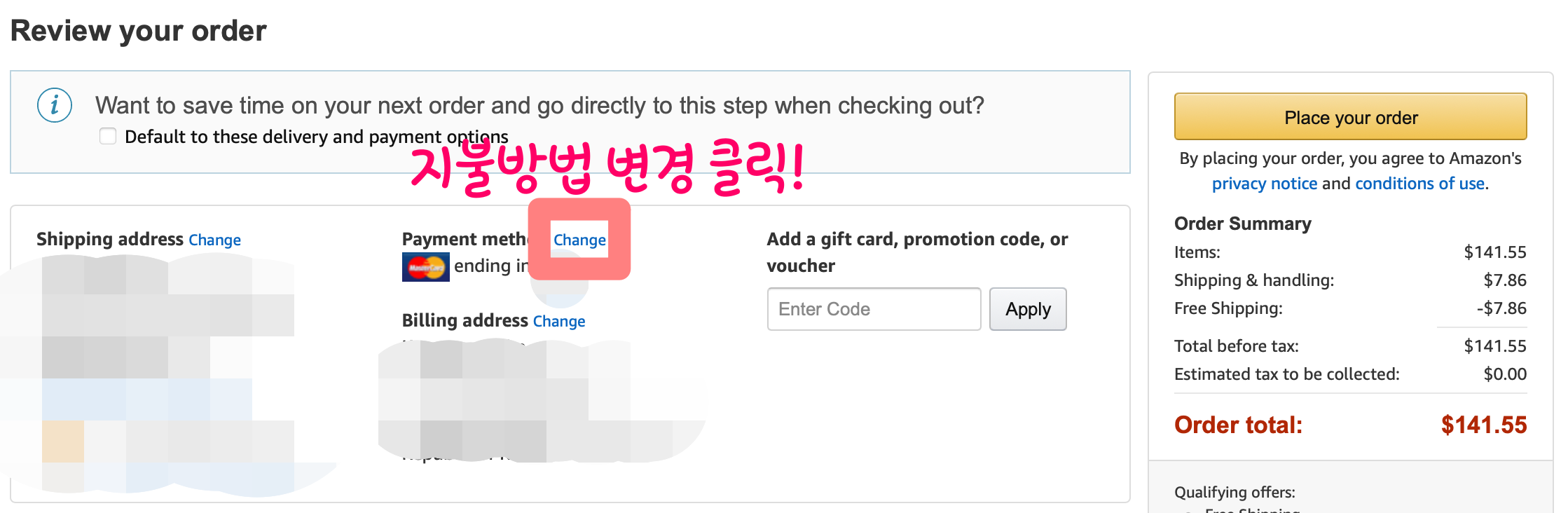
3. 다음으로는 Change card currency를 클릭합니다.

4. U.S. Dollar (USD)를 선택해줍니다. 다른 나라의 아마존에서 구매하실 경우에는 해당 국가의 통화를 선택해주시면 됩니다.
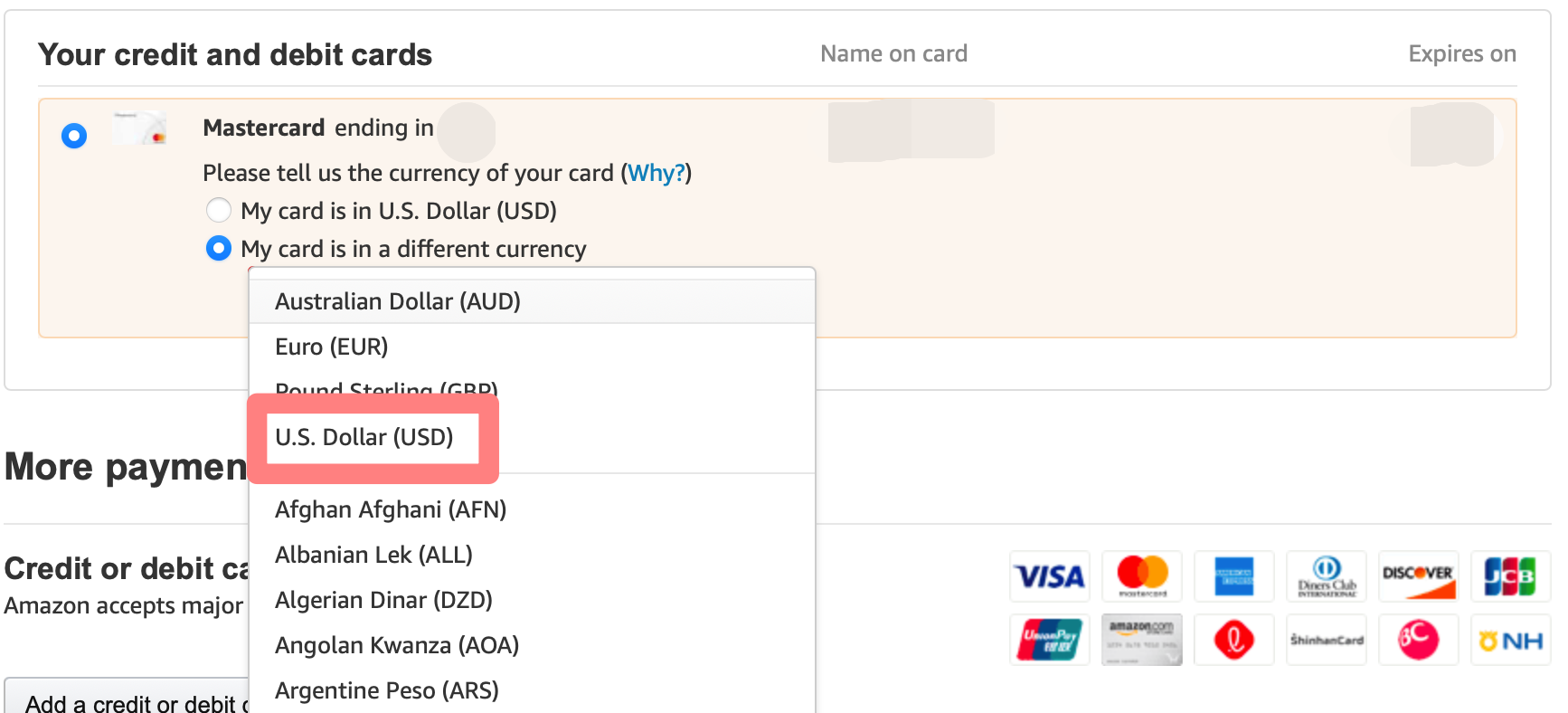
참 간단하죠?
저도 이 방법 이용해서 애증의 아이패드용 매직 키보드를 50% 할인가에 구매했네요 ㅎㅎ
꼭 이 방법 사용하셔서 아까운 수수료 아끼시길 바랍니다. ^^




댓글